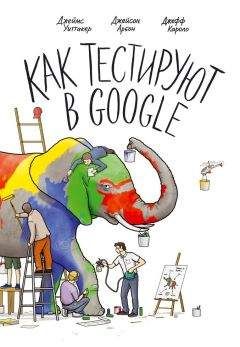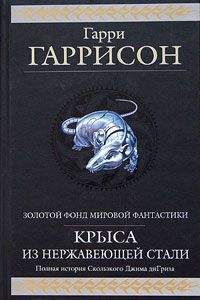Виталий Леонтьев - Социальные сети. ВКонтакте, Facebook и другие…
Выбор здесь не так уж велик: кроме Facebook, полезны нам могут быть лишь адресные книги Mail.Ru, Яндекса и Рамблера (в зависимости от того, какой именно почтой вы пользуетесь).
Однако такая вот «ковровая бомбардировка» – не лучший метод: ну перетащите вы в свой скайп 1000 с лишним адресов людей, с которыми и общались-то, возможно, лишь разок лет пять назад. Вся эта братия тут же получит уведомление о том, что вы внесли их в контакты, и тут же начнет бомбардироватть вопросами и досужими разговорами.
Поэтому я все же советую добавлять друзей-приятелей исключительно в индивидуальном порядке.
Для добавления ваших знакомых в список щелкните на кнопке в нижнем левом углу экрана. Часто эта кнопка скрыта за рекламным баннером, который можно убрать щелчком по крестику в углу. Также можно воспользоваться пунктом меню Контакты▶Добавить контакт в верхней части экрана.
Для того чтобы искомый Вася или Петр Иванович был успешно разыскан, нам нужно знать о нем хотя бы один из перечисленных ниже параметров:
• Электронный адрес – причем тот, что ваш собеседник указал при регистрации в Skype. Искать по адресу удобнее всего.
• Сетевое имя в Skype (логин). То есть если вы знаете, что ваш друг Вася известен в Skype как Dolbonavt или Uchkuduk, можно попробовать указать в поисковой строке именно ник. Только вот беда: подобных «Учкудуков» может отыскаться сразу несколько и попробуй разберись, кто из них Вася, а кто – дон Педро Вонзасес из какого-нибудь Лос-Бухалоса. Можно, конечно, ориентироваться на страну – она указывается рядом с ником в списке результатов.
• Реальные имя и фамилия. Самый ненадежный из всех самых ненадежных способов. По той причине, что большинство из участников Skype-сообщества таких подробностей о себе просто не указывают. Но тем не менее иногда срабатывает и этот такой вариант.
Второй вариант – Поиск абонентов Skype (меню Контакты▶Поиск пользователей) – годится для знакомства вслепую: к примеру, вы ищете девушку в возрасте 28 лет, говорящую по-русски и проживающую в Кении или той же Эстонии. Хотя надо признать, что в «аське» этот механизм работает куда эффективнее: задав поиск по абонентам Skype в Таиланде, я с трудом обнаружил десяток имен! Ларчик открывается просто: Skype отыскивает лишь тех участников сообщества, которые в данный момент находятся «на линии», – поэтому каждый раз при поиске вы будете получать разные результаты.
Вызов
Вызвать любого человека из вашего контакт-листа можно несколькими способами. Во-первых, просто щелкнуть по нему мышкой. Или щелкнуть мышкой – но уже правой кнопкой, чтобы появилось контекстное меню – в этом случае мы можем точно выбрать вид связи, либо просто отправить текстовое сообщение или файл.
Наконец, можно щелкнуть по кнопкам вызова на отдельной панели справа:
Назначение первых двух кнопок понятно, а вот третья (она активируется при установленной связи) позволяет показать собеседнику экран вашего компьютера или отправить файл.
Напомню, что последние версии Skype позволяют общаться не только с одним абонентом, но и с несколькими, в режиме конференции. Для того, чтобы организовать групповую беседу, надо просто выделить имена нужных вам людей на панели слева (щелчком мышки при нажатой клавише Shift), а затем щелкнуть по кнопке .
В новых версиях Skype появился режим «групповых видеозвонков» – то есть болтать по видеоканалу вы сможете с несколькими (до 10) собеседниками одновременно. Однако эта услуга отнесена к «корпоративным», стало быть – платным: стоимость ее составляет $4.99 на один день или за $8.99 с подпиской на 1 месяц. Зато можно бесплатно устроить текстовый чат с несколькими участниками (их может быть до 8). Выделите мышкой нужные вам имена в адресной книге, щелкнуть правой кнопкой мышки и выбрать команду «Начать телеконференцию» или, для текстового режима – «Начать чат».
Если же кто-то успел вызвать вас, то в центре экрана всплывет вот такое окошко:
И тут уж вы сами решайте: включить видеосвязь или только голосовое общение, если вы не дай Бог, в чем-то неправильном одеты… Или вежливо дать звонящему понять, что его здесь не ждут.
Переключаться на другой режим связи вы можете прямо во время разговора – благодаря специальной управляющей панели внизу экрана. Она может быть скрыта от ваших взоров, но это не страшно: укажите курсором мышки на нижнюю часть окна, и беглянка тут же объявится.
Назначения большинства кнопок понятны и без расшифровки:
– Показать список контактов.
– Отправить текстовое сообщение в режиме чата.
– Включить или выключить режим видеосвязи.
– Повесить трубку.
– Перевести видео в полноэкранный режим.
А вот назначение кнопки в виде крестика – – для многих остается для многих загадкой, и подходят к ней по принципу «Не знаешь – не трогай». И совершенно напрасно, поскольку именно эта кнопка поможет вам или вашим родственником решить множество проблем в том случае, если нужна срочная консультация по работе компьютера… Вы никогда не пытались управлять действиями вашего собеседника вслепую? «Нажми эту кнопку! Что видишь? Как это – ничего? А может, ты не ту кнопку нажал?!»
Теперь благодаря кнопке с крестиком вы можете вывести на экран вашего собеседника копию вашего собственного, так что он получит возможность воочию наблюдать, что именно вы делаете. «Палочка-выручалочка» на другом конце линии сможет комментировать все ваши действия и твердой рукой наставить вас на правильный путь.
Правда на этот случай есть куда более подходящая программа TeamViewer, которая не только экран покажет, но и даст вам возможность управлять удаленным компьютером прямо через сеть, снимая с плеч вашего визави вообще все проблемы. Но TeamViewer еще установить надо, а Skype – он всегда под рукой
Платные услуги
Наконец, если на вашем счету в Skype есть хоть немного звонких монеток, можно позвонить и на обычный телефон – сделать это можно с помощью специального «телефонного» меню в верхней части экрана
Помните только, что к номеру обязательно нужно добавлять код страны и города, даже если вы звоните своему соседу по дому. А также и то, что все звонки на телефонные номера в Skype – платные. Мы уже говорили, что разработчиков Skype явно нельзя заподозрить в излишнем альтруизме: большая часть услуг этого сервиса платная. Поэтому сразу после подключения к Skype разработчики рекомендуют вам пополнить счет в системе – минимальный платеж составляет сегодня 5 евро.
Для того чтобы пополнить счет в Skype, вам необходимо зайти в ваш персональный раздел на сайте программы (http://www.skype.com) под своим логином и паролем и выбрать удобный вам способ оплаты – через платежные системы Яндекс-Деньги, PayPal, или непосредственно с карт Visa/MasterCard.
Дальше у нас с вами есть выбор – либо просто внести деньги и оплачивать звонки в розницу… Либо подписаться на один из предлагаемых Skype тарифных планов.
Начнем с цен на обычные звонки. Полную тарифную сетку можно посмотреть на сайте Skype – здесь же приведем лишь выжимку.
Забавно и грустно: в США звонить, оказывается, вдвое дешевле, чем из Мо-сквы в Петербург, и в 10 раз дешевле по сравнению с Белоруссией… Но это не прихоть Skype: цены на звонки напрямую зависят от того, насколько развит в данном регионе Интернет. А в этом отношении нам, увы, пока что далеко даже до Индии с Таиландом.
Помимо стандартной повременной оплаты, Skype предлагает еще и месячную подписку с неограниченным объемом разговоров (правда, в большинстве случаев речь идет о звонках на стационарные телефоны). Безлимитных планов целых три:
• Одна страна – €6 в месяц.
• Европа – €6 в месяц (Австрия, Бельгия, Болгария, Великобритания, Венгрия, Германия, Греция, Дания, Ирландия, Испания, Италия, Люксембург, Нидерланды, Норвегия, Польша, Португалия, Россия (только Москва и Пе-тербург), Словакия, Финляндия, Франция, Хорватия, Чехия, Швейцария, Швеция, Эстония).
• Мир – €10 в месяц.
• (Все предыдущие страны, а также Австралия, Аргентина, Гонконг, Гуам, Израиль, Канада, Китай, Колумбия, Малайзия, Новая Зеландия, Пуэрто-Рико, Корея, Сингапур, США, Таиланд, Тайвань, Чили, Япония).
• Существуют безлимитные планы и по отдельным государствам – хотя гораздо чаще Skype предлагает «пакеты», включающие определенное количество минут в месяц (60 или 120). «Безлимитка» предусмотрена и для звонков по России – она, правда, обойдется дороже, чем Америка илши даже Таиланд, в целых €14 ежемесячно!